將 WhatsApp Android 轉 iPhone 16【無需恢復出廠設定】|同樣適用於 iPhone 16e/SE4
「我正在升級到具有新功能的 iPhone 16,但我擔心會丟失所有的 WhatsApp 資料。我在搬機技術上無法做到這一點,這對我來說是一個很煩惱的事情。最佳的安全轉移所有資料的方法是什麼呢?
——來自 PTT
從 Android 裝置切換到即將推出的 iPhone 16 可能會令人興奮,但傳輸 WhatsApp 訊息等重要數據的想法可能看起來令人無從下手。
然而,更換機型的用戶經常聽到的批評是,沒有簡單的方法可以將舊的 WhatsApp 聊天記錄從 Android 轉移到 iPhone。在本文中,我們將探討如何將 WhatsApp Android 轉 iPhone 16。
- 第 1 部分. 將 Whatsapp Android轉iPhone 16,無需恢復出廠設定【快速且安全】
- 第 2 部分. 設定後如何將 WhatsApp Android 轉 iPhone 16 -【Move to iOS】
- 第 3 部分. 將 Whatsapp Android轉iPhon 16,無需 PC
- 第 4 部分. 將 Whatsapp Android轉iPhon 16 - Google Drive
- 第 5 部分. 將 Whatsapp Android轉iPhon iPhone 16 - 本地備份
- 第 6 部分:有關 Whatsapp Android轉iPhon 16 的常見問題解答
第 1 部分. 將 Whatsapp Android轉iPhone 16,無需恢復出廠設定【快速且安全】
適用人群:非常適合想要快速將 Android Whatsapp 轉 iPhone 16 且無需在新裝置上執行出廠重置的用戶。
在不恢復出廠設定的情況下傳輸 WhatsApp 資料對於許多用戶來說至關重要,尤其是那些已經設定了新 iPhone 16 的用戶 iCareFone Transfer 。此工具可讓您在 Android 和 iPhone(包括最新的 iPhone 16)之間無痛轉移 WhatsApp 訊息、照片、影片和其他數據,而且無需重置裝置。
iCareFone Transfer 的特點
- 跨平台傳輸:在 Android 和 iOS 裝置(包括最新的 iPhone 型號)之間無縫傳輸 WhatsApp 資料。反之亦然。
- 無資料遺失:確保您所有 WhatsApp 聊天、媒體和附件的傳輸不會遺失。
- 無需恢復原廠設定:無需重置新設備即可傳輸數據,保留現有數據。
- 清晰明了的操作界面:易於使用的介面專為小白和高級使用者設計。
將 Whatsapp轉移Android to iPhone 16 且無需恢復出廠設定的步驟
下載Tenorshare iCareFone Transfer(曾用名:iCareFone for WhatsApp Transfer) 到您的計算機,連接您的 Android 和 iPhone 16。

確認一些彈出視窗後,您需要在源設備(Android)上備份 WhatsApp 資料。請依照螢幕截圖所示進行操作。

-
確認您的資料安全性後,您可以選擇要傳輸的數據,程式將自動生成可以為您的目標設備復原的資料。

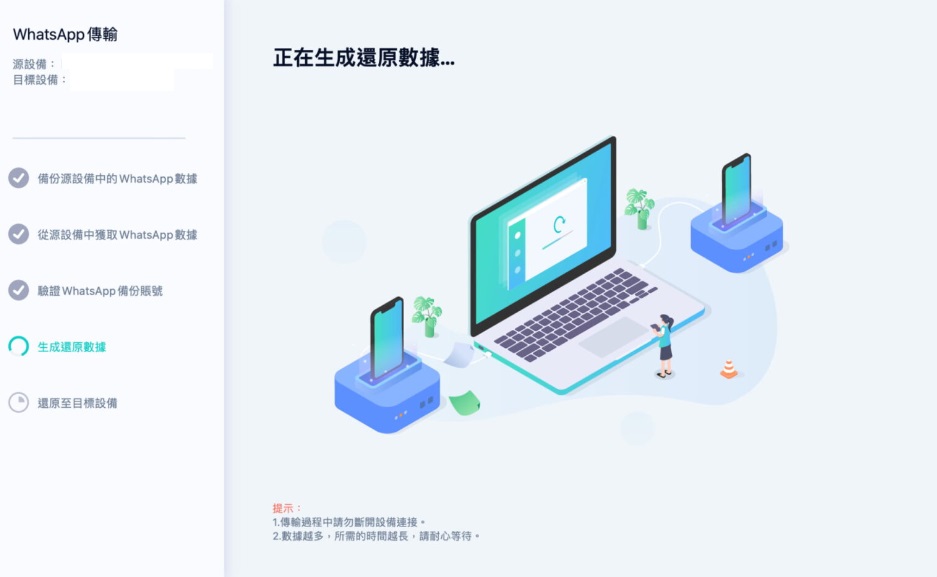
-
您需要登入您的帳戶,以確保 WhatsApp Android 到 iPhone 16 傳輸完成時資料可見。

-
該程式正在將資料恢復到您的 iPhone 16,這將需要幾分鐘的時間。一段時間後,您的 WhatsApp 資料已成功傳輸。
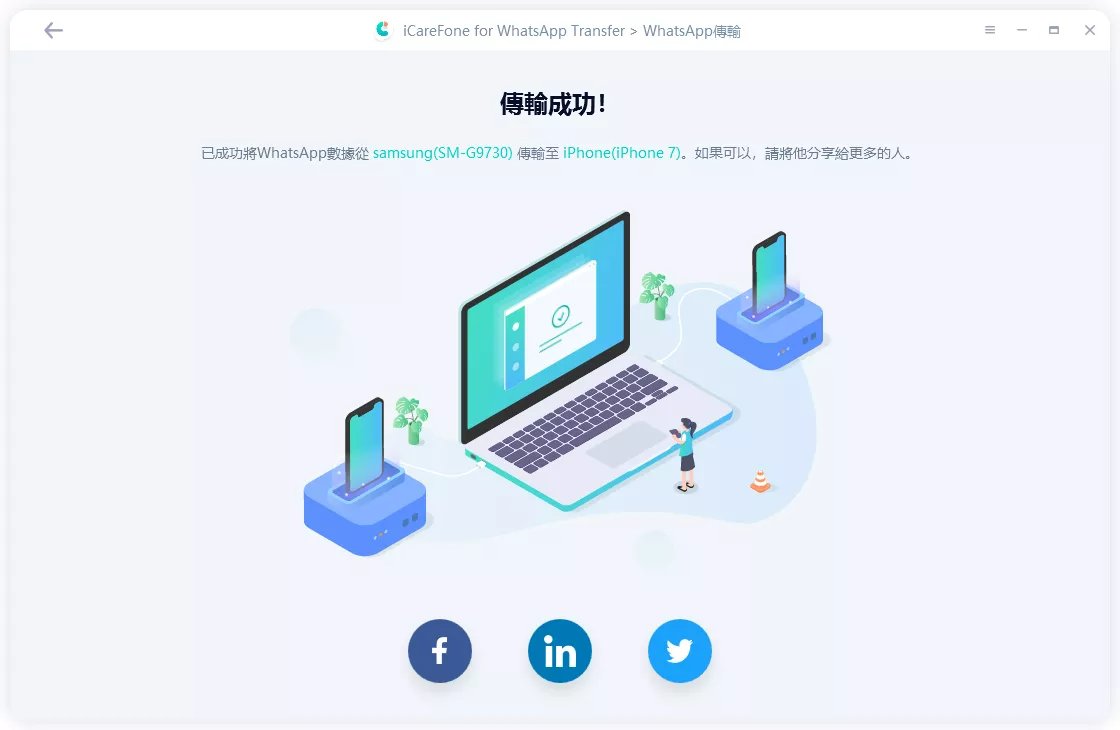
第 2 部分. 設定後如何將 WhatsApp Android 轉 iPhone 16 -【Move to iOS】
適用人群:喜歡使用官方應用程式且不介意[Move to iOS]一些限制的用戶。
Apple 最近提供了將 WhatsApp 資料直接從 Android 跳槽到 iPhone 的選項。 Move to iOS 應用程式透過在兩個裝置之間創建專用 Wi-Fi 網絡,促進資料從 Android 傳輸到 iPhone。此方法允許傳輸各種資料類型,包括 WhatsApp 聊天和媒體附件。
操作步驟
- 請在 Android 裝置上安裝 Android OS Lollipop、SDK 21 或 Android 5 或更高版本,在 iOS 裝置上安裝 iOS 15.5 或更高版本。
- 在 iPhone 上安裝了 WhatsApp iOS 版本 2.22.10.70 或更高版本,在 Android 裝置上安裝了 WhatsApp Android 版本 2.22.7.74 或更高版本。
- 型號變更前後使用相同的電話號碼。
- 將兩個終端連接到同一個WiFi,並將兩個終端連接到電源。
- 讓您的 iPhone 煥然一新或恢復原廠設定。
- 從 Android Play 商店下載「Move to iOS」應用程式並重置您的 iPhone。
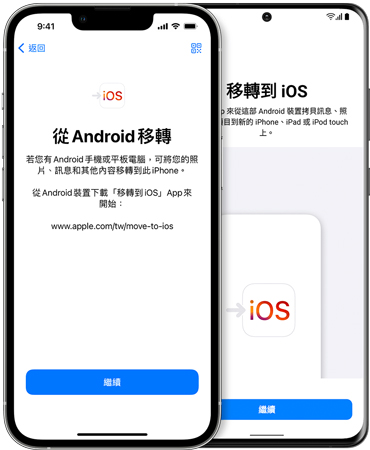
優點:
- 是Apple提供的官方方法。
- 免費使用。
- 傳輸多種資料類型,而不僅僅是 WhatsApp。
缺點:
- 如果 iPhone 16 已設定,則需要重置裝置。
- 與其他方法相比,傳輸過程較慢。
- 僅限於新設備設定。
第 3 部分:將 Whatsapp Android轉iPhon 16,無需 PC
適用對象:適合喜歡使用無需 PC 的方式傳輸 WhatsApp 資料的使用者。
如果您無法使用電腦或只是喜歡在手機端操作的解決方案,您仍然可以 直接在 Android 裝置上使用iCareFone Transfer App將 Android Whatsapp 轉 iPhone 16。對於那些經常在旅途中或沒有現成可用電腦的人來說,此過程非常方便。
使用 iCareFone Transfer 的應用程序,您可以直接從 Android 裝置執行資料傳輸過程,簡化傳輸過程並省去連接到電腦的麻煩。
步驟
前往 Google Play 並搜尋「iCareFone Transfer(iCareFone for WhatsApp Transfer)」並安裝。
您收到服務協議和用戶隱私後,請使用 USB OTG 線連接 Android 和 iPhone 16 並允許應用程式存取。
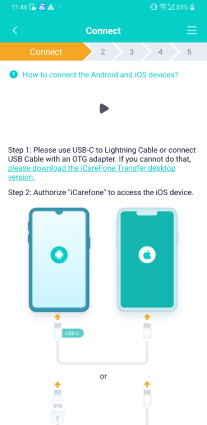
在傳輸 WhatsApp 備份之前,請前往 iPhone 16 開啟“設定”>“iCloud 帳戶”>“尋找我的”,然後停用“尋找我的 iPhone”。之後,應用程式開始將備份傳輸到 iOS 18 裝置。
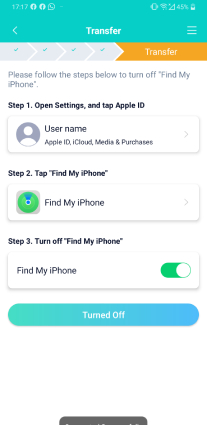
請確保您的設備已充滿電。資料傳輸完成後,請解除安裝 WhatsApp 並重新安裝 WhatsApp 以查看傳輸的資料。

第 4 部分. 將 Whatsapp Android轉iPhon 16 - Google Drive
適用人群:非常適合依賴雲端儲存並希望使用 Google Drive 傳輸 WhatsApp 資料的用戶。
將資料從 Android 移轉到 iPhone 時,如果您想恢復無意中刪除的內容,可以透過一種方法在 Android 上恢復資料。開始 WhatsApp 資料轉移後,透過 Google Drive,您可以輕鬆地將 WhatsApp 從 Android 切換到 iPhone 16。
步驟
- 在 Android 上開啟 WhatsApp。
- 點選其他選項(三個點)。
- 選擇“設定”>“聊天”>“聊天備份”。
- 點選備份按鈕開始備份程序。
![]() 小貼士:
小貼士:
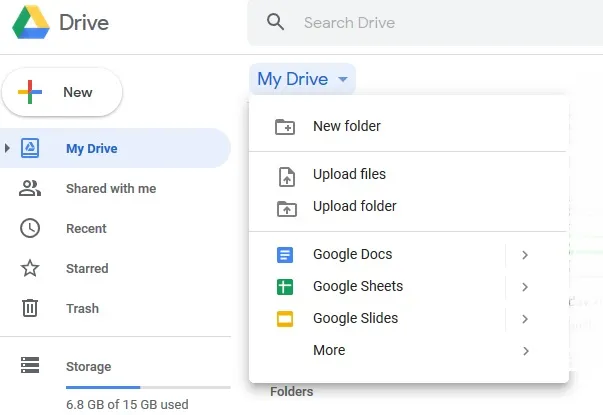
優點:
- 利用雲端儲存進行傳輸。
- 免費使用。
- 對於已經使用 Google Drive 備份的用戶來說很方便。
缺點:
- 可能會出現相容性問題。
- 需要穩定且快速的網路連線。
- 過程更慢、更麻煩。
第 5 部分. 將 Whatsapp Android轉iPhon iPhone 16 - 本地備份
適用對象:喜歡手動方法並具備一定技術知識的使用者。
使用本地備份將 WhatsApp Android 轉 iPhone 16 需要手動將備份檔案移至 iPhone。這種WhatsApp 本地備份方法可能很複雜且耗時,但它使您可以更好地控制傳輸過程。
步驟
- 打開 WhatsApp 並前往「設定 > 聊天 > 聊天備份」。選擇“備份到本機儲存”。
- 使用檔案總管在 Android 裝置上尋找備份檔案(通常位於 WhatsApp/Databases 資料夾中)。
- 使用檔案傳輸應用程式,或 USB OTG 轉接器將備份檔案移至您的 iPhone 16。
- 在您的 iPhone 16 上安裝 WhatsApp ,並使用本機備份檔案還原您的聊天記錄。

優點:
- 完全控制備份和傳輸過程。
- 不需要網路連線。
- 由於不涉及雲端存儲,因此可能更安全。
缺點:
- 過程複雜且耗時。
- 需要技術知識和手動操作。
- 對於初學者來說不方便。
第 6 部分:有關 Whatsapp Android轉iPhon 16 的常見問題解答
Q1:為什麼我無法將 WhatsApp 從 Android 轉移到 iPhone 16?
可能有相容性問題或備份不完整。確保兩台裝置都連結到同一 Wi-Fi 網路並且備份已完成。
Q2: 如何輕鬆地將 WhatsApp 資料從 Android 傳輸到 iPhone 16?
最簡單的方法是使用 iCareFone Transfer ,簡化流程並防止資料遺失。
Q3:如何將聊天記錄從 WhatsApp 轉移到新的 iPhone 16?
使用 iCareFone Transfer 將聊天內容無縫傳輸到您的新 iPhone 16。
總結
在這篇文章中,我們學習如何輕鬆地將 Whatsapp Android轉iPhone 16。這可能具有挑戰性,但使用正確的工具和方法可以順利完成。
無論您選擇使用 iCareFone Transfer 進行快速安全的傳輸,還是選擇 Google Drive 或本地備份等其他方法,每種方法都有其優點和缺點。為了獲得最無縫的體驗,特別是即將推出的 iPhone 16,強烈推薦使用 Tenorshare iCareFone 進行數據管理。






